
Controle dos pais do YouTube, o que é e como ativá-lo

Se você tem filhos ou adolescentes em casa, é muito normal que você se preocupe com a segurança deles quando eles vão ao computador para verificar alguma coisa. Como o YouTube é uma das plataformas mais usadas para crianças, jovens e idosos, é provável que seus filhos o visitem com frequência, especialmente atraído pelos youtubers atuais como AuronPlay ou ElRubiusOMG. No entanto, como você sabe, o YouTube hospeda todos os tipos de conteúdo, incluindo o que não é adequado para menores. Portanto, é uma boa idéia ativar o controle dos pais quando seus filhos estiverem usando o computador, o celular ou o tablet.
Como usar o controle dos pais do YouTube no PC
A melhor maneira de filtrar vídeos do YouTube é através da função "Modo restrito". No entanto, você precisa saber que não é um filtro 100% confiável. Essa opção pode ocultar vídeos com conteúdo inapropriado, então você deve dar uma olhada de vez em quando para ver como está funcionando. De qualquer forma, é o melhor método para controlar que nossos filhos possam usar a plataforma sem encontrar coisas que não deveriam. Explicamos passo a passo como ativá-lo em um PC.
Passo 1:
Entre no site do YouTube. Uma vez dentro, Clique no ícone no canto superior direito onde a foto do seu perfil aparece. Uma lista de opções será exibida. Veja a última opção em que “Modo restrito” aparece, que certamente será desativado. Clique aqui
Etapa 2:
A seguir, você verá uma nova janela pop-up com uma guia com a opção "Ativar modo restrito". Para ativar o modo restrito, basta deslizar a guia para a direita. No momento em que você deseja desativar esta opção novamente, basta reverter o processo. Quer dizer, siga as etapas acima e deslize a guia para a esquerda para desativar esta opção YouTube no seu computador.
Como usar o controle dos pais do YouTube no Android
Se seu filho já tem um telefone Android ou leva o seu para entrar no YouTube, é melhor que você também tenha o modo restrito ativado no terminal. Para ativar ou desativar o modo restrito do aplicativo do YouTube no seu celular Android, basta seguir as etapas que explicaremos abaixo.
Passo 1:
Digite o aplicativo do YouTube que vem por padrão em telefones Android. Depois de entrar, clique no ícone do perfil, localizado no canto superior direito do painel. Em seguida, selecione a opção Configurações em todas as opções que aparecem.
Etapa 2:
Dentro da nova tela exibida, selecione a opção "Geral". No final da lista, você encontrará a função "Modo restrito". Passe a guia para a direita para habilitá-lo ou para a esquerda para desativá-lo para concluir.
Como usar o controle dos pais do YouTube no iOS
Se, em vez de ter um telefone Android, você tiver um iPhone ou iPad, precisará seguir as etapas abaixo.
Passo 1:
Digite o aplicativo do YouTube no seu computador. Uma vez dentro, clique no ícone que aparece no canto superior direito. Você sabe, aquele na foto do perfil que indica que você está conectado ao YouTube.
Etapa 2:
Em seguida, selecione "Configurações" nas opções que aparecem e clique aqui para continuar. Agora, na nova tela mostrada, muitas opções serão exibidas. Encontre o modo restrito. Está quase no começo, logo abaixo do Dark Theme. Passe a alavanca para a direita para ativar e para a esquerda quando quiser parar de filtrar o conteúdo do YouTube.
Você conhece o YouTube Kids?
Se seus filhos são jovens, têm entre 2 e 8 anos, é muito melhor que você dê uma olhada no YouTube Kids e esta é a plataforma que você permite que eles usem. YouTube para o menor da casa Isso nos dá bastante tranqüilidade ao deixá-los na frente do aplicativo. Não apenas pelo conteúdo adicionado, totalmente adaptado a eles, mas também pelas diferentes opções, incluindo um cronômetro para controlar o tempo gasto na frente da tela ou a possibilidade de ativar ou não a busca de vídeos, se Queremos ter ainda mais controle. Você pode baixar gratuitamente o aplicativo para iOS ou Android.
Algumas dicas do YouTube para pais ou responsáveis
O YouTube fornece diferentes ferramentas aos pais ou responsáveis para tirar proveito deles, caso observem algum tipo de problema ou precisem de mais informações. Por exemplo, disponibiliza aos pais um centro de segurança com opções diferentes, entre as quais o modo restrito, mas também outras que valem a pena consultar. Por outro lado, caso seu filho tenha um canal criado, O YouTube alerta que é altamente recomendável visitá-lo com frequência para saber quais vídeos você gosta ou que tipo de conteúdo você cria.
E o que pode ser feito em caso de sofrer cyberbullying? Uma das palavras mais temidas pelos pais. A primeira coisa que recomendam no YouTube é bloquear o usuário que está assediando nosso filho. Se o assédio for algo contínuo, a empresa pode ser informada sobre esse problema, a fim de evitar ser repetido com outra pessoa ou com nosso próprio filho. Você pode fazer isso através deste link. E, finalmente, o mais aconselhável é informar as autoridades relevantes para acabar com o problema o mais rápido possível.
Por fim, se você assistir a algum tipo de conteúdo impróprio para menores, é melhor marcar esse vídeo como tal, para informar a empresa da presença desse tipo de conteúdo. Para fazer isso, você deve:
- Se você estiver na página de vídeo, verá logo abaixo um ícone com três elipses ao lado dos gostos, compartilhar ou salvar. Clique nele.
- Se você clicar neste ícone, uma guia será exibida com a opção "Relatório". Escolha a opção que você considera.
Outras notícias sobre … Segurança, YouTube
Publicado en TuExperto el 2019-10-18 05:47:38
Visite el articulo en origen aqui




